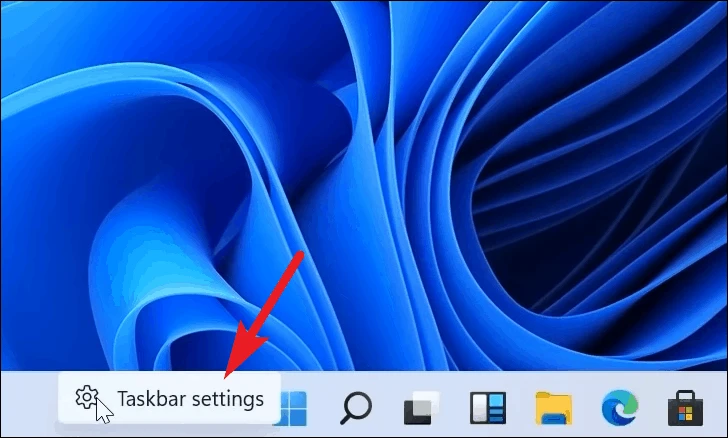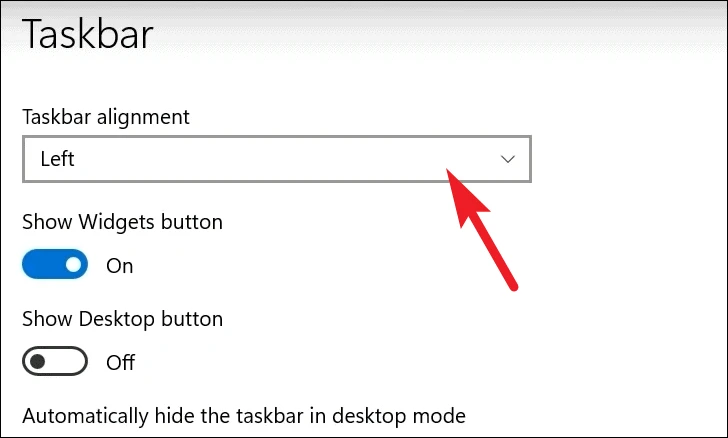6月24日,微軟正式發布了 Windows 11 操作系統,可以發現此次 Windows 11 的變化還是蠻大的,就連最基本的開始選單和任務欄設計都發生了改。默認將任務欄、開始選單按鈕居中。
 多年來,任務欄和「開始」選單一直是 Windows 操作系統中最具標誌性的存在,而此次 Windows 11 的開始選單和任務欄不僅借鑒了 Windows 10X 的居中式任務欄圖標設計,還把任務欄鎖定在了屏幕的底部居中位置,無法像 Windows 10 那樣根據自己的需求將任務欄挪動到屏幕頂部、或者左右兩側。而這一設計對於部分用戶來說並不是特別友好,比如使用多屏或超寬屏幕的用戶來說, Windows 11 的硬性限制,將帶來體驗上的較大不便。
多年來,任務欄和「開始」選單一直是 Windows 操作系統中最具標誌性的存在,而此次 Windows 11 的開始選單和任務欄不僅借鑒了 Windows 10X 的居中式任務欄圖標設計,還把任務欄鎖定在了屏幕的底部居中位置,無法像 Windows 10 那樣根據自己的需求將任務欄挪動到屏幕頂部、或者左右兩側。而這一設計對於部分用戶來說並不是特別友好,比如使用多屏或超寬屏幕的用戶來說, Windows 11 的硬性限制,將帶來體驗上的較大不便。
對於任務欄、開始選單按鈕居中這一設計,網友們也提出了自己的看法,有網友表示:「居左對桌面滑鼠友好,居中對移動觸屏友好。」
 但也有很多用戶習慣了 Windows 10 的操作,表示適應不了居中的設計。不過好在 Windows 11 為開始選單佈局保留了切換開關,如果你感到不適,也可以手動將其改為靠左放置。
但也有很多用戶習慣了 Windows 10 的操作,表示適應不了居中的設計。不過好在 Windows 11 為開始選單佈局保留了切換開關,如果你感到不適,也可以手動將其改為靠左放置。
除此之外, 開始選單內的畫面也變了樣。點擊開始選單,會發現磁貼設計徹底消失了。從上到下分別是軟件庫、建議、個人賬戶和開關機選項。並且在 Windows 10 中,默認啟用的「搜索欄」,在 Windows 11 中,搜索收斂了,界面也更現代化。
此次 Windows 11 還有非常多的特點我們將持續為你揭曉。
Windows 11 任務欄左側設定方法: